当前位置: 首页 > potplayer
-

学习通的视频怎么下载
下载学习通视频需谨慎,首选官方渠道;若使用第三方工具如浏览器插件或在线解析网站,应选择信誉良好、安全性高的平台,并做好病毒防范;技术用户可通过抓包获取m3u8地址并用ffmpeg下载,更安全稳定;下载后按课程和章节分类存储,利用视频管理软件提升效率;视频仅限个人学习使用,禁止商用,避免侵犯版权,尊重创作者劳动成果。
手机软件 5272025-09-17 18:47:01
-
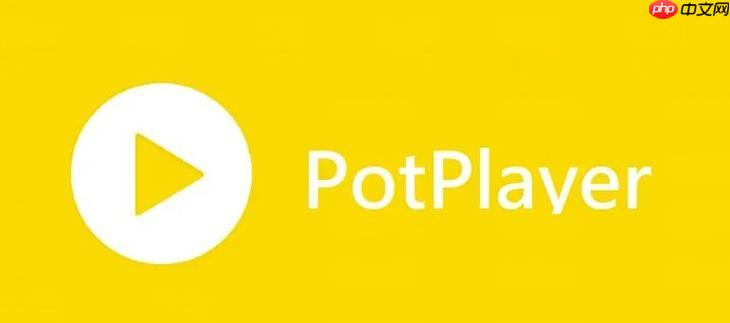
PotPlayer如何分屏播放 PotPlayer多画面同时显示技巧
PotPlayer支持分屏播放功能,操作方法如下:1.使用“视频分屏”功能可播放两个视频,支持左右、上下分屏或画中画模式,但建议使用相同编码格式以避免不同步或卡顿;2.播放超过两个画面可通过多实例运行实现,需先取消“禁止多实例运行”设置,再手动调整窗口布局;3.分屏时需注意性能占用、音频处理及播放同步问题,必要时可关闭不需要的音频输出。
电脑软件 17442025-07-22 21:57:01
-
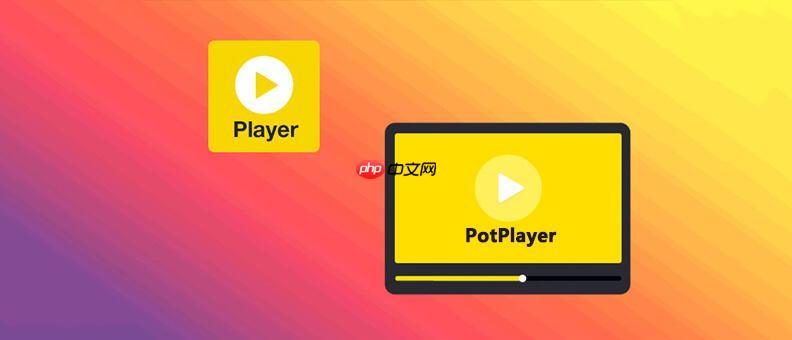
PotPlayer如何记忆播放位置 PotPlayer续播功能设置指南
PotPlayer可通过设置实现记忆播放位置。1.进入“播放”选项卡,勾选“退出时保存播放列表”和“播放位置”;2.在“文件”设置中确认或手动指定“播放位置保存路径”;3.通过右键“播放列表”>“播放历史”可查看并恢复播放记录;4.注意确保相关选项开启、路径一致,避免提示弹出可关闭相应设置。
电脑软件 8012025-07-22 20:57:01
-
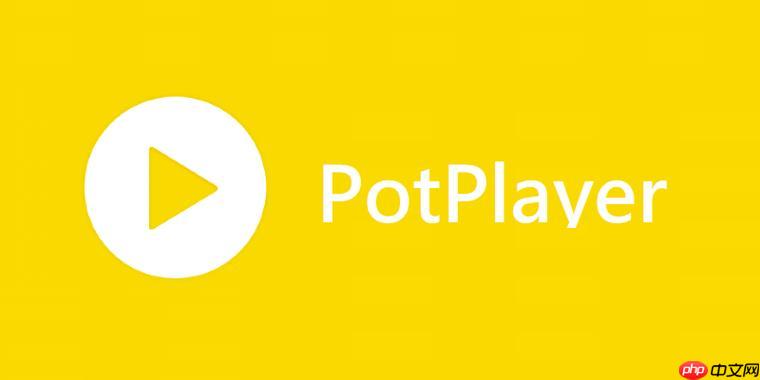
PotPlayer怎么去除水印 PotPlayer实时滤镜处理方案
PotPlayer没有一键去水印功能,但可通过实时滤镜实现类似效果。1.使用“覆盖滤镜”添加颜色块或图像遮挡固定水印;2.通过“模糊滤镜”虚化静态水印区域;3.利用“自定义滤镜”加载脚本进行复杂处理,适合进阶用户;4.注意PotPlayer仅能遮盖或模糊水印,无法彻底去除,且实时滤镜可能影响播放性能,建议复杂需求使用专业软件处理。
电脑软件 8322025-07-22 18:49:01
-
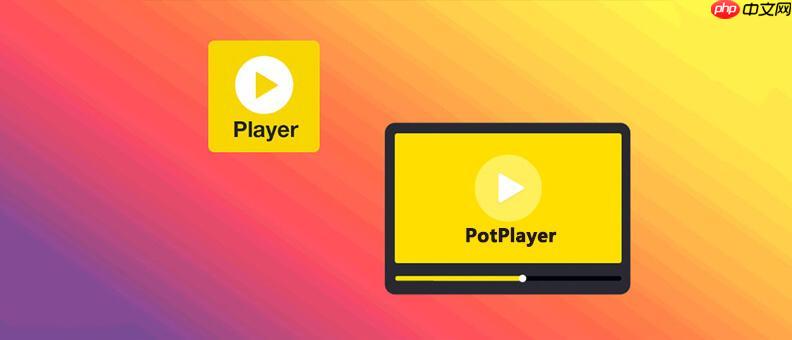
PotPlayer如何跳过片头 PotPlayer自动分段跳过设置
PotPlayer可通过书签功能跳过片头及分段跳过广告,具体操作如下:1.播放视频至片头结束时按Ctrl+F2添加书签,再通过菜单【播放】→【书签】→【跳过片头/片尾】启用;2.对于广告段,分别在广告起始和结束点按Ctrl+F2添加两个书签后启用【启用跳过模式】;3.可使用第三方脚本或插件实现更智能跳过,如自动识别片头片尾或开启“检测黑场”功能,但需手动安装配置。
电脑软件 5482025-07-22 16:49:01
-
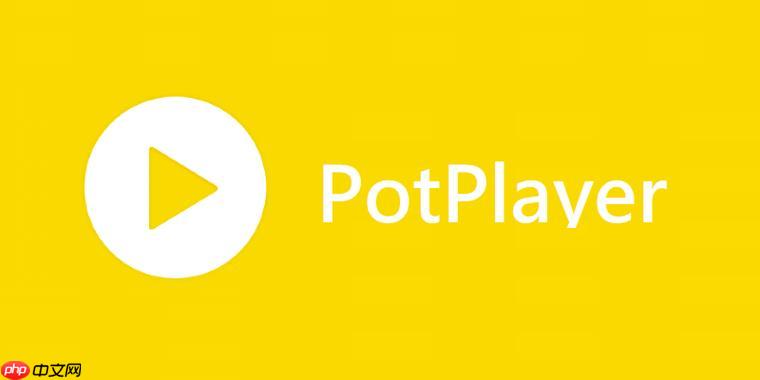
PotPlayer播放器如何播放HEVC PotPlayer高效视频编码支持
要想顺利播放HEVC视频,需确保系统已安装HEVC解码器并正确配置PotPlayer。1.确认系统是否已安装HEVC解码器,Windows10/11可前往微软商店安装“HEVC视频扩展”,精简版系统则需手动安装K-LiteCodecPack或LAVFilters;2.在PotPlayer中启用HEVC支持,进入选项→播放→视频,确保视频解码器设置为DXVA2或FFmpeg,若安装了LAVFilters也可指定使用;3.若播放卡顿,需开启硬件加速解码(DXVA),NVIDIA用户建议安装Video
电脑软件 5982025-07-21 20:04:01
-
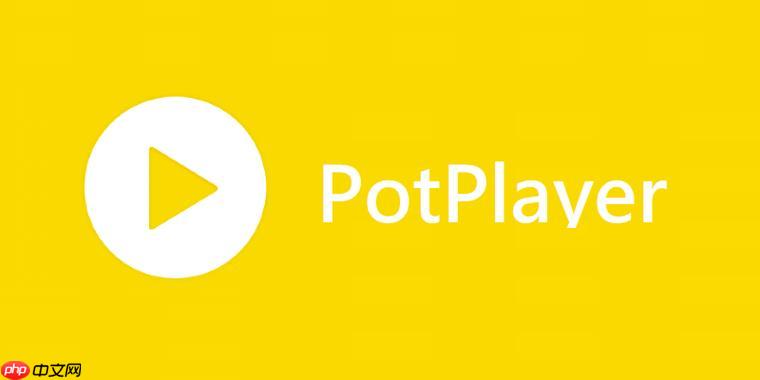
PotPlayer播放器如何设置记忆播放 PotPlayer续播功能开启教程
PotPlayer可通过设置实现自动记录播放位置。一、开启记忆播放功能:打开PotPlayer,点击“选项”进入“播放”设置,勾选“使用记忆播放”并建议同时勾选“退出时保存播放列表”。二、使用注意事项:仅记录每个视频最后一次播放进度;不适用于在线流媒体;播放列表中的多个文件也能分别记住进度。三、清除记忆播放记录:右键视频选择“播放列表”>“清除记忆播放位置”或在设置中点击“重置记忆播放位置”。设置完成后,PotPlayer即可自动记住播放进度,下次打开视频时从上次位置继续播放。
电脑软件 5912025-07-21 19:58:01
-

PotPlayer播放器怎么调整字幕同步 PotPlayer字幕时间轴校准
PotPlayer可通过快捷键或菜单调整字幕同步问题。首先,使用H键让字幕提前,G键让字幕延迟,每次调整50毫秒;其次,可通过顶部菜单栏【字幕】→【同步设置】手动输入延迟数值;再次,对于时间轴错位问题,可打开字幕同步设置界面(Ctrl+T),设置“偏移”或启用“时间轴校准”调整速度;最后,调整完成后点击【字幕】→【保存字幕同步设置】可保存参数,下次自动生效,省去重复操作。
电脑软件 5502025-07-21 19:11:01
-
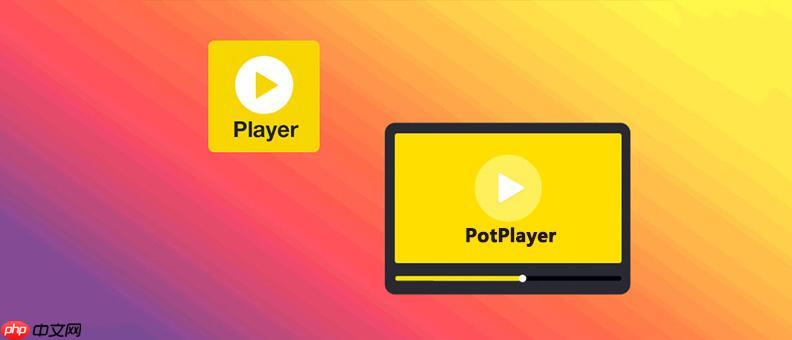
PotPlayer播放器如何调整画面比例 PotPlayer视频缩放模式指南
PotPlayer调整画面比例的方法包括:1.通过右键菜单快速切换画面比例,如“原始大小”、“16:9”等,适合临时调整;2.在“偏好设置”中设置默认画面比例,推荐选择“自动调整”或“保持宽高比缩放”;3.了解不同缩放模式区别,如“保持宽高比缩放”适合对画质有要求的用户;4.遇到画面不全或拉伸时,可尝试切换画面比例或更换渲染器。按照上述方法操作,可有效解决画面显示问题。
电脑软件 13252025-07-21 18:03:01
-

PotPlayer播放器怎么使用书签功能 PotPlayer标记精彩片段方法
PotPlayer支持书签功能,便于标记视频中的关键位置。使用快捷键Ctrl+F1~F12可在当前播放位置添加书签,并在右侧“书签”面板中查看和跳转;也可通过菜单栏“播放”>“书签”>“添加书签”实现相同操作;添加的书签随播放列表保存,支持重命名和删除;书签按播放列表项保存,换视频后不保留;F1~F12键不可自定义;建议为书签命名并系统性标记,形成“视频目录”;书签信息保存在配置文件中,更换设备或重装系统时需备份配置文件。
电脑软件 5112025-07-21 16:05:01
-
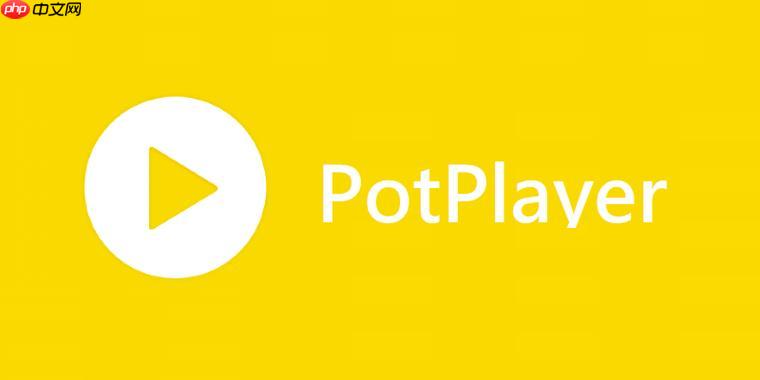
PotPlayer如何加载在线字幕 PotPlayer自动匹配字幕教程
PotPlayer可通过设置自动加载在线字幕,具体步骤为:打开选项进入“字幕”-“在线字幕”,勾选“使用在线字幕”并选择默认语言;自动匹配失败时可手动搜索下载;常见问题包括网络不稳定、文件名不规范、未开启自动加载或语言设置错误,逐一排查即可解决。
电脑软件 4102025-07-21 13:09:02
-
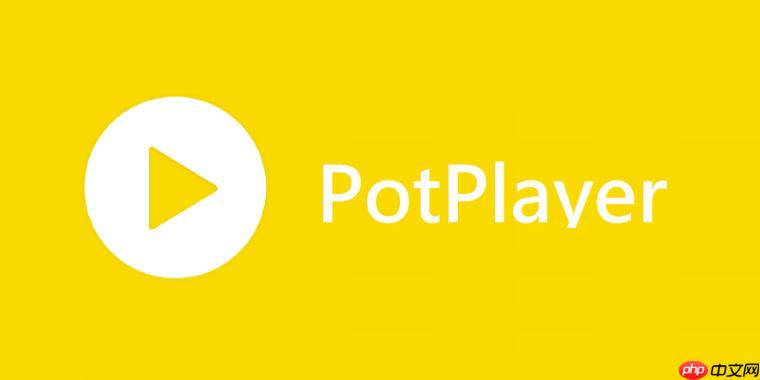
PotPlayer播放器如何播放ISO文件 PotPlayer虚拟光驱加载指南
PotPlayer播放ISO文件无需虚拟光驱,可直接打开蓝光或DVD结构完整的ISO文件。操作步骤为:打开PotPlayer,通过“文件”>“打开文件”选择ISO文件或拖拽至界面,播放器会自动识别并播放。若需虚拟光驱加载,可用PowerISO、DaemonTools等工具加载ISO文件,再通过PotPlayer的“打开光盘”功能选择对应盘符播放。常见问题包括文件损坏导致无画面、配置低引起卡顿、蓝光菜单支持有限等,可分别通过检查文件完整性、更新PotPlayer或安装K-LiteCodecPack
电脑软件 14132025-07-21 08:25:01
-

PotPlayer播放器如何启用10bit输出 PotPlayer高色深显示设置
PotPlayer默认使用8bit色彩输出,若设备支持10bit显示且片源为10bit编码,可手动设置启用10bit输出以提升色彩表现。1.确保显示器、显卡、连接线和视频源均支持10bit色深;2.在PotPlayer中选择EVR或madVR渲染器,并设置颜色格式为RGB10bit或YUV10bit;3.播放视频时查看视频信息确认是否显示10bit相关信息;4.若出现画面异常,尝试切换颜色格式或关闭硬件加速,使用madVR时需额外配置。整个显示链路均需支持10bit才能发挥效果。
电脑软件 12342025-07-20 18:06:02
-

PotPlayer怎么调整音效 PotPlayer均衡器参数优化指南
PotPlayer可通过均衡器调节音效提升听感,具体步骤如下:1.打开均衡器:右键播放界面→声音→均衡器,可选择预设或手动调整10段EQ滑块;2.按频段调节:低频增强厚重感,中低频提升清晰度,高频增加通透感,建议每次仅调整一两个频段;3.保存自定义设置:调好后另存为并命名,方便切换内容或设备时直接调用。
电脑软件 12152025-07-20 17:16:01
-
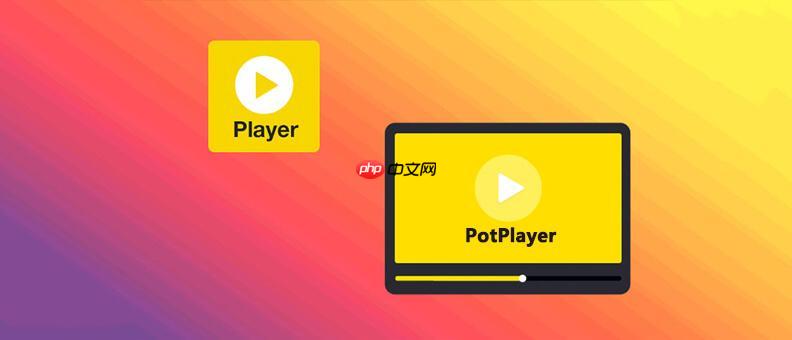
PotPlayer怎么加载字幕 PotPlayer外挂字幕使用指南
PotPlayer加载外挂字幕的方法包括四个步骤。一、确认字幕文件格式和命名正确,字幕文件应与视频同名并使用如.srt、.ass等格式。二、手动加载字幕,通过右键→字幕→加载字幕文件或Ctrl+H,选择字幕文件打开即可。三、调整字幕显示效果,开启字幕样式覆盖后可设置字体、字号、颜色及位置,.ass或.ssa字幕建议关闭样式覆盖。四、处理常见问题,如乱码需选择正确编码,字幕不同步可用延迟功能调整,支持双语切换和自动下载字幕需安装插件。
电脑软件 9492025-07-20 17:09:02
-
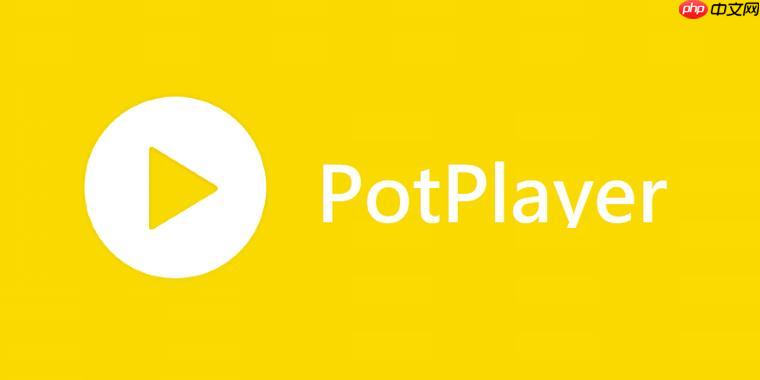
PotPlayer播放器怎么设置AB循环 PotPlayer片段重复播放方法
PotPlayer设置AB循环的方法如下:1.定位起始点(A点),右键选择“标记A”或按Ctrl+Alt+A;2.定位结束点(B点),右键选择“标记B”或按Ctrl+Alt+B,系统会自动在AB区间循环播放;3.若只需重复当前帧,可按Ctrl+Alt+R开启“帧重复”模式;常见问题包括:标记失效可检查“自动重复播放”是否开启,清除标记可用右键“清除A/B标记”或按Ctrl+Alt+C,短片段重复可配合“逐帧前进”功能调整AB点;替代方法是将片段裁剪成小文件并添加到播放列表,设置“单曲循环”实现重
电脑软件 11262025-07-20 17:00:03
社区问答
-

vue3+tp6怎么加入微信公众号啊
阅读:5064 · 6个月前
-

老师好,当客户登录并立即发送消息,这时候客服又并不在线,这时候发消息会因为touid没有赋值而报错,怎么处理?
阅读:6078 · 7个月前
-

RPC模式
阅读:5053 · 8个月前
-

insert时,如何避免重复注册?
阅读:5867 · 9个月前
-

vite 启动项目报错 不管用yarn 还是cnpm
阅读:6468 · 10个月前
最新文章
-
快递单号查询显示“派送中”要等多久 派件状态的快递单号查询
阅读:177 · 21分钟前
-
xml注释怎么写 xml语言的注释语法
阅读:469 · 23分钟前
-
快手电脑网页版入口 适合办公摸鱼新选择
阅读:661 · 25分钟前
-
谷歌浏览器如何为网页创建应用快捷方式 谷歌浏览器将网站作为独立程序运行
阅读:624 · 30分钟前
-
小米汽车官网首页官网_小米汽车官网首页入口网址
阅读:771 · 31分钟前
-
谷歌浏览器如何使用阅读模式(Reader Mode)_Chrome阅读模式开启教程
阅读:1000 · 33分钟前
-
索尼WF-C700N和BOSESportEarbuds哪款更适合跑步_索尼与BOSE运动蓝牙耳机对比
阅读:769 · 35分钟前
-
电脑怎么登录超星学习通 超星网页版官网直达
阅读:776 · 37分钟前
-
php怎么用input_PHP表单input数据获取与处理方法
阅读:826 · 39分钟前
-
Mac如何开启摄像头权限_Mac摄像头权限管理
阅读:647 · 42分钟前



















